Saat Anda melakukan pencarian Bing Anda bisa menggunakan lokasi perangkat Anda untuk merespons kueri pencarian dengan lebih baik dan untuk memberikan informasi yang relevan kepada Anda, seperti toko kopi terdekat. Lokasi ini dapat ditentukan dengan menggunakan berbagai teknik, termasuk database WiFi, database lokasi menara sel, dan GPS.
Cara berbagi lokasi Anda dengan Bing
Jika sebelumnya Anda belum mengizinkan atau memblokir permintaan lokasi dari Bing, Anda akan melihat perintah yang meminta lokasi Anda. Jika mengizinkan Bing dapat menggunakan informasi ini, lokasi browser Anda akan dibagikan, yang mengarah ke hasil pencarian lokal yang lebih akurat.
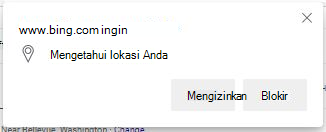
Cara mengedit lokasi Anda di Bing
Ketika Anda mencari sesuatu yang ber lokal tanpa menyertakan lokasi, Bing akan memperlihatkan lokasi saat ini yang dideteksinya untuk Anda.
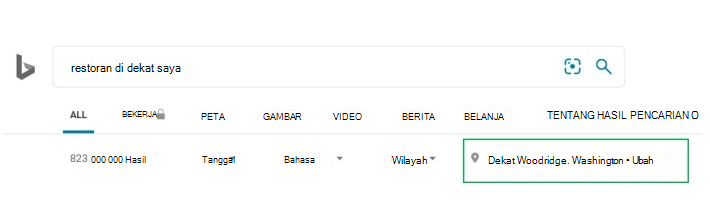
Anda bisa mengklik Ubah untuk menyesuaikan lokasi Anda. Klik Izinkan untuk memperbolehkan Bing mengakses lokasi Anda saat ini. Anda juga dapat memasukkannya secara manual. Jika Anda memilih untuk memperbolehkan Bing mengakses lokasi Anda saat ini, Anda akan melihat perintah yang meminta lokasi Anda (jika Anda belum mengizinkan atau memblokir permintaan lokasi dari Bing).
Ketika Anda mengklik Perbolehkan dalam popup browser, Bing akan menggunakan lokasi Anda untuk menyediakan hasil pencarian lokal.
Saat memasukkan lokasi secara manual, Bing akan menggunakan lokasi tersebut untuk sementara. Untuk membuatnya menjadi lokasi permanen, klik Ingat lokasi ini. Lokasi akan disimpan dan digunakan untuk pencarian mendatang.
Cara mengaktifkan dan menonaktifkan akses lokasi
Anda bisa memperbolehkan atau menolak akses ke lokasi Anda. Berikut adalah instruksi untuk browser yang berbeda.
Edge dan Chrome
Saat situs web meminta lokasi Anda, peringatan akan muncul di bagian atas halaman
-
Untuk memungkinkan situs menggunakan lokasi Anda, klik Perbolehkan
-
Untuk memblokir permintaan dari situs untuk menggunakan lokasi Anda, klik Blokir
-
Jika Anda tidak ingin situs menggunakan lokasi Anda selama sesi saat ini, tutup popup
Untuk mereset pengaturan lokasi untuk Bing:
-
Klik ikon gembok di bilah alamat
-
Klik Pengaturan situs
-
Di bawahIzin, buka Lokasi dan perbarui izin
Internet Explorer
Saat situs web meminta lokasi Anda, peringatan muncul di bagian bawah halaman.
-
Untuk memungkinkan situs menggunakan lokasi Anda, klik Ya
-
Untuk memblokir permintaan dari situs untuk menggunakan lokasi Anda, klik Tidak
-
Jika Tidak ingin situs menggunakan lokasi Anda selama sesi saat ini, klik X untuk menutup jendela peringatan
Untuk mereset pengaturan lokasi untuk Bing:
-
Klik ikon gembok di bilah alamat
-
Masuk ke Izin situs web
-
Mengaktifkan atau menonaktifkan lokasi










